COVID-19 salgını nedeniyle dersler çevrimiçi olarak yürütüldüğünden, Google Meet şu anda birçok okul için eğitim merkezi haline geldi. Ancak, Google Meet gibi video konferans uygulamaları aracılığıyla dersler yürütürken, tek bir öğrenciden gelen biraz gürültü bile gerçek bir sınıftakinden çok daha kötü hissedebilir ve tüm sınıfı rahatsız edebilir.
Birçoğunuzun tüm kurulumda yeni olduğunuzu biliyoruz ve çevrimiçi dersleri nasıl daha sorunsuz ve daha organize hale getirebileceğinizle ilgili birçok sorunuz var. Her öğretmenin benimsemesi gereken çözümlerden biri, bir Google Meet dersi sırasında öğrencilerinin sesini kapatmaktır. Öğrencilerin bir sınıf sırasında şüphelerini dile getirebilmeleri gerektiğinden, birçok öğretmen bu fikri çok sert bulabilir.
Google Meet’te herhangi bir kişinin sesini kapattığınızda, istedikleri zaman kendi kendilerini açabilirler. Ayrıca öğrencilerin, şüpheleri olduğunda öğretmene haber vermelerinin harika bir yolu vardır. Öğrencilerinizden veya konsol yöneticisinden, sessize alındığında emoji tepkileriyle iletişim kurmak için ‘Google Meet için Nod’ Google Chrome uzantısını yüklemelerini isteyin.
Elimizdeki konuya geri dönün – öğrencileri sessize almak. Google Meet görüşmesi sırasında öğrencilerinizin sesini kapatabilirsiniz. Daha yeni kullanmaya başladığınız bir platformun giriş ve çıkışlarını anlamak biraz zor olabilir. Ve öğrencilerinizin veya meslektaşlarınızın önünde hiç kimse çaylak gibi görünmek istemez.
Keşke bu adam [çizgi romandaki adam] başkalarının mikrofonunu nasıl sessize alacağını bilseydi, kendini hayal kırıklığından kurtarabilirdi. Ama o olmak zorunda değilsin. Diğer katılımcıların sesini nasıl kapatacağınızı öğrenmek için kılavuzu izleyin.
Google Meet’te öğrencilerin sesini kapatmak için önce ekranın sağ üst köşesindeki ‘Kişiler’ simgesini tıklayın.
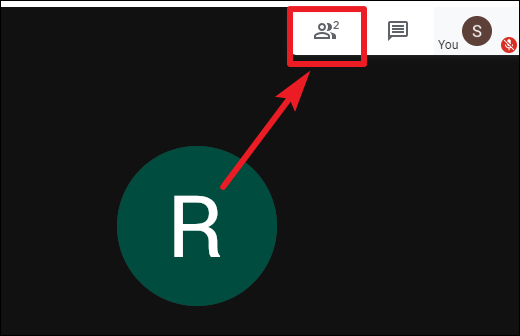
Pencerenin sağ tarafında toplantı katılımcılarının bir listesi görünecektir. Sesini kapatmak istediğiniz kişinin adını tıklayın.
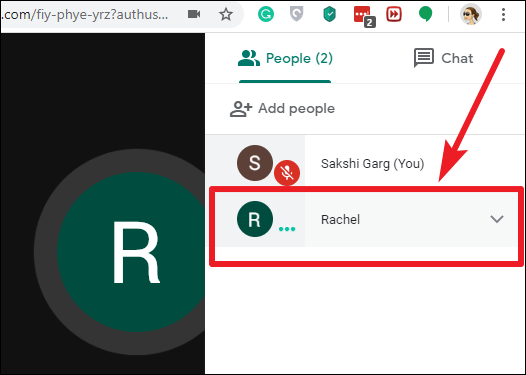
Adlarının altında üç seçenek görünecektir. Sesi kapatmak için ortadaki mikrofon simgesine tıklayın.
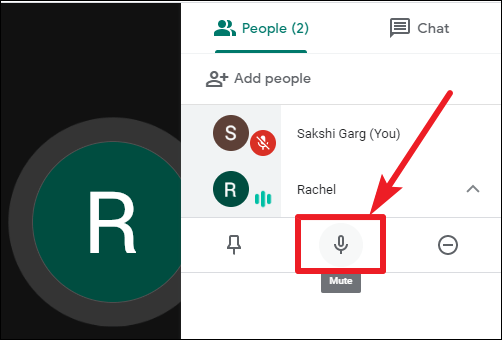
Kişinin sesini kapatmak isteyip istemediğinizi onaylamanızı isteyen bir iletişim kutusu ekranınızda görünecektir. Sağdaki ‘Sessize Al’ seçeneğine tıkladığınızda kişi görüşmedeki herkes için sessize alınır ve toplantıdaki her katılımcı, onları sessize aldığınıza dair bir bildirim alır. Sesini kapatmak istediğiniz tüm öğrenciler için adımı tekrarlayın.
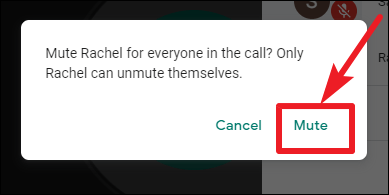
Not: Bir Google Meet’teki diğer katılımcıların sesini herkes kapatabilir ancak yalnızca katılımcı, sesi kapatıldığında kendi sesini açabilir.
Herhangi bir kesinti ve rahatsız edici arka plan seslerini önlemek için bir Google Meet sınıfındaki tüm öğrencilerin sesini kapatabilirsiniz. Maalesef, Google Meet, tek bir tıklama ile tüm katılımcıları sessize alma özelliğine sahip değildir. Umarım yakında dahil ederler. O zamana kadar yaşlı öğrencilerden de kendi sesini kapatmalarını isteyebilirsiniz.
Yeterince yaştaki öğrenciler, toplantıya girerken mikrofonunuzu otomatik olarak susturan MES Google Chrome uzantısını indirerek de duruma yardımcı olabilir.
 Arıza giderme ve nasıl yapılır bilgi sitesi
Arıza giderme ve nasıl yapılır bilgi sitesi

